För att skydda flera filer från nyfikna ögon, inte nödvändigtvis att sätta ett lösenord för att köra systemet. Ibland är det mycket lättare att blockera endast den valda mappen.
Hur man lägger ett lösenord på en mapp i Windows
I Windows finns det ingen inbyggda funktioner för denna uppgift. Men du kan använda gratis programvara från tredjepartsutvecklare. Betrakta som ett exempel arkivet 7-Zip och användbarhet Anvide Seal mapp.
Med användning av 7-Zip
7-zip-arkiv mapp krypterar dess innehåll och blockerar tillgång till den med ett lösenord. Visst du redan använder det här programmet. Om inte, ladda ner 7-Zip från den officiella webbplatsen. Om du föredrar ett annat arkiv, då mest troligt, kan den användas för att sätta ett lösenord på en mapp på samma sätt.
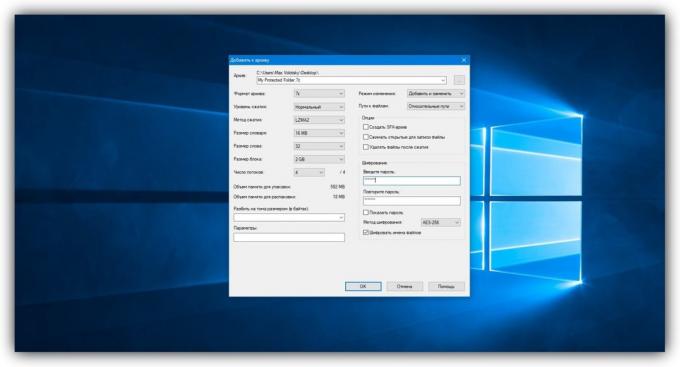
När du har installerat archiver högerklicka på önskad mapp och välj 7-Zip → «Lägg till arkivet".
I fönstret som visas under rubriken "Encryption", ange lösenordet och återkombination. Kontrollera "Kryptera filnamn" och klicka på OK.
Efter det kommer programmet att skapa en kopia av mappen som en krypterad fil, kan vars innehåll ses först efter att ange ett lösenord. Den ursprungliga mappen, som lämnades utan skydd, ta bort.
På samma sätt 7-Zip kan du lösenordsskydda alla valda filen.
7-Zip →
Med Anvide Seal mapp
Om du inte vill bråka med filen kan du ställa in ett lösenord direkt på själva mappen med hjälp Anvide Seal programmappen. Detta verktyg krypterar innehållet i valda mappar och dölja dem från nyfikna ögon. Skyddade behållare således endast kan öppnas genom Anvide Seal mapp gränssnitt efter att ange lösenordet.
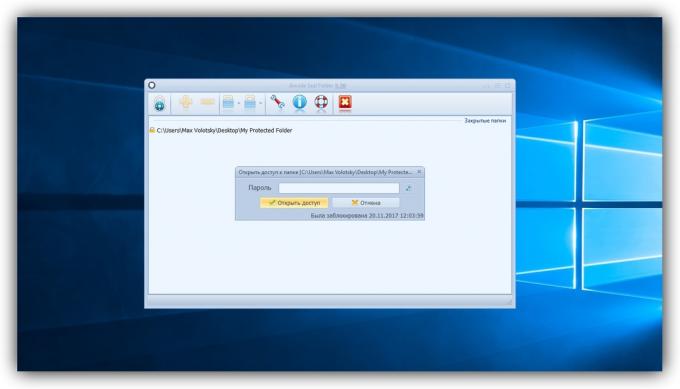
Programmet är mycket lätt att använda. Genom att klicka på plus, kan du välja sökvägen till önskad mapp eller flera behållare växelvis. Efter det Anvide Seal mapp huvudmenyn visas en lista med mappar till. Att sätta på en eller flera av dem lösenordet att avsätta tillräckligt många, klicka på låset och följ anvisningarna verktyg. Du kan även ange ett lösenord för att logga in på Anvide Seal mapp.
Anvide Seal mapp →
Hur man lägger ett lösenord på en mapp i MacOS
I MacOS kan göra utan tredjepartsprogram. Systemet gör det möjligt att skapa så kallade bildmapp, som är en krypterad kopia av den. Alla filer sparas på detta sätt, de är under lösenordsskydd.
För att skapa en sådan bild, klicka på "Skivverktyg" ( "Program» → «Verktyg» → «Skivverktyg").
Klicka på "Arkiv» → «ny bild» → «Bilden från mappen" och gå till den mapp som du vill skydda.
Ange ett bildnamn och ange en plats på datorn där du lagrar den, tillsammans med lösenord för att komma åt innehållet. Kryptering väljer 128 eller 256 bitar, och i "bildformat" - "läs / skriv". Efter räddade.
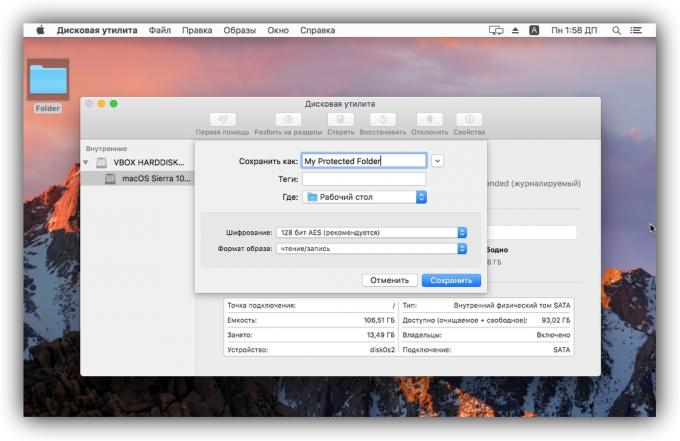
Öppna den skapade bilden, ange ett lösenord och se till att alla filer på webbplatsen.
Ta bort den ursprungliga mappen. Nu, i stället för att det kan du använda den skyddade vägen.
Se även:
- Hur man lägger ett lösenord på Windows, ta bort den och återställa om du glömmer →
- Guide för paranoid: hur man undviker övervakning och datastöld →
- Hur att låsa upp telefonen om du glömmer lösenordet, PIN eller mönster →


